手机微信照片怎么打包成文件发送 微信打包发照片步骤
更新时间:2024-02-22 20:39:07来源:金符游戏浏览量:
手机已经成为人们生活中不可或缺的工具,微信更是人们日常沟通的主要方式之一,而在日常生活中,我们经常会通过微信发送照片来分享生活中的点滴。有时候我们需要将多张照片打包成文件进行发送,这样可以更方便快捷地分享给朋友和家人。接下来让我们一起来了解一下如何将手机微信照片打包成文件并发送的步骤。
微信打包发照片步骤
具体步骤:
1.将微信打开,在里面找到文件传输助手进入。找不到可以搜索进入。
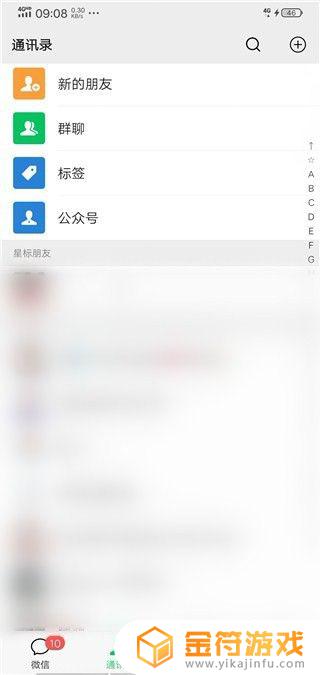
2.然后在文件传输助手下面点击【+】按钮。
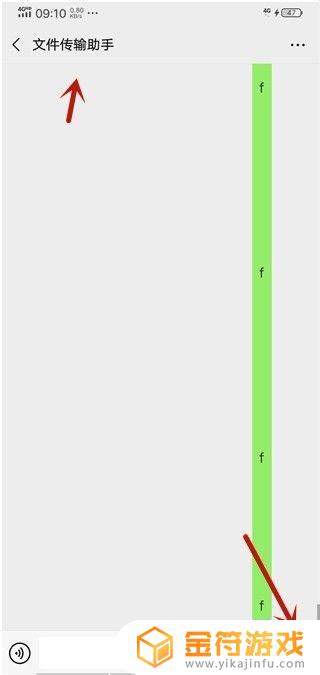
3.然后在打开的界面,点击【相册】进入。
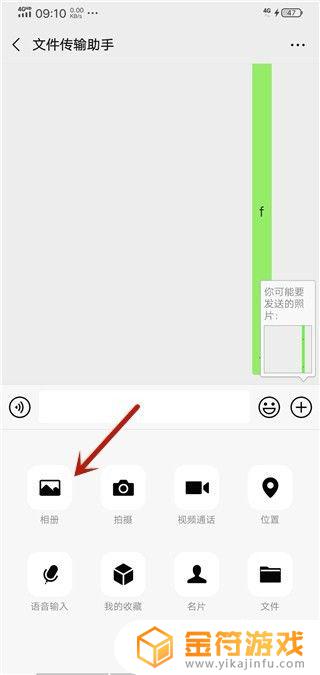
4.然后选择要传输的照片,点击【发送】按钮。
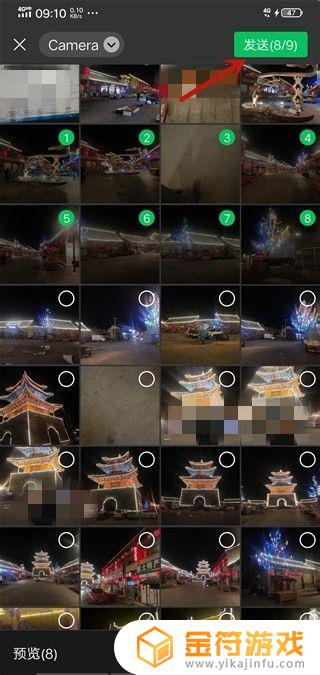
5.然后发送到传输助手的照片,按住一个不动。
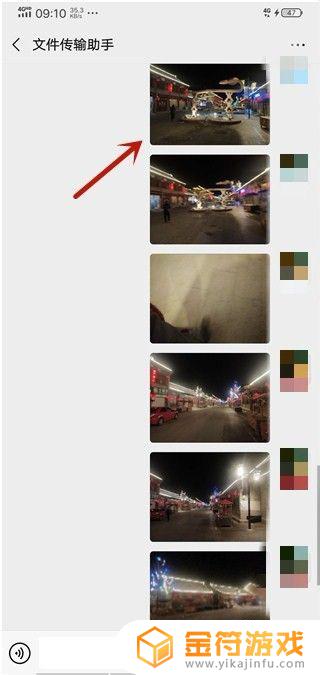
6.弹出来的选项,点击【多选】选项。
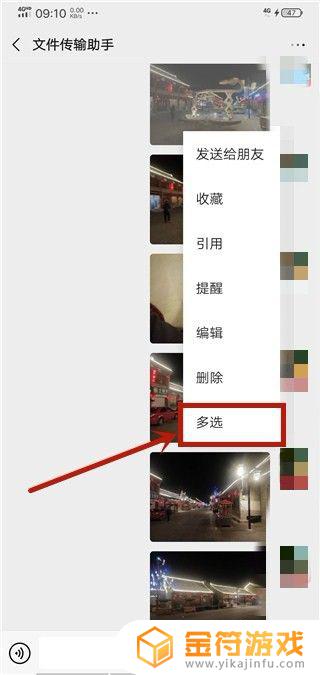
7.勾选要打包发送的照片,点击【分享】按钮。
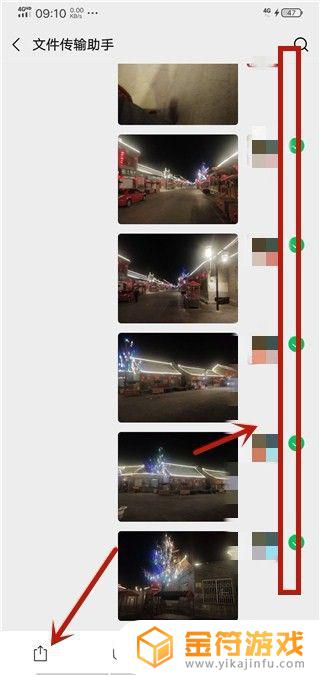
8.然后下面弹出来的界面,点击【合并转发】选项。
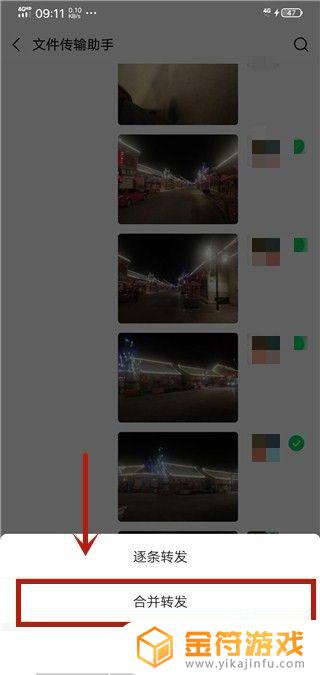
9.然后在里面选择要发送的人或者群,可以多选。
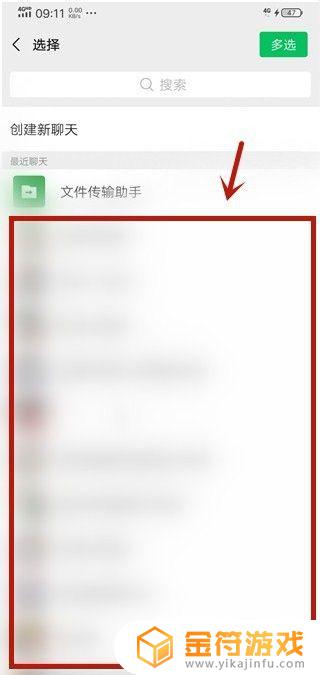
10.然后弹出来的界面,点击【发送】按钮。就打包发送照片完成。
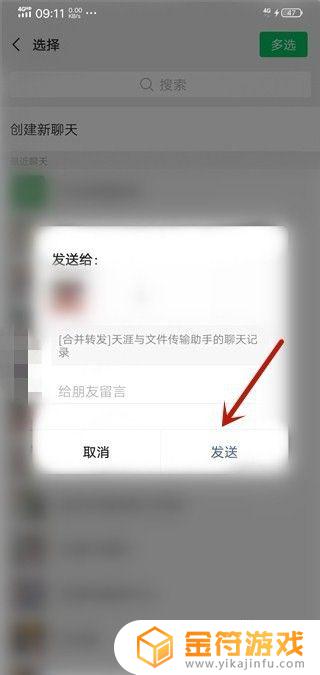
以上就是手机微信照片如何打包成文件发送的全部内容,如果你遇到这种情况,你可以按照以上步骤解决问题,非常简单快速。
相关阅读
- 微信照片存在手机哪个文件夹里 如何在手机上找到微信保存的图片文件夹
- 微信照片在手机哪个文件夹 查找手机微信文件的方法
- 微信图片不保存相册怎么设置 微信拍照的照片不在相册里怎么办
- 微信图片怎么撤回超过10分钟 微信图片撤回的方法
- 手机红包记录在哪里找 微信红包发送记录在哪里查看
- 手机微信照片怎么传到电脑里面 通过微信网页版将手机中的图片传输到电脑
- 手机扫描图片识别明星 微信扫描照片识别明星是哪位
- 怎么把钉钉文件发到微信里 钉钉文件发送到微信的步骤
- 怎样把相册里的照片收藏到微信里 怎样把照片保存到微信里
- 微信图片在手机中的存储位置 微信图片保存在手机的哪个文件夹
- 抖音增加管理员(抖音增加管理员怎么弄)
- 抖音手机直播背景如何换成自己的(抖音手机直播手游)
- 怎么把下载的电影片段发到抖音(怎么把下载的电影片段发到抖音上)
- 苹果平板mini4可以下载抖音吗(苹果mini4平板多少钱)
- 抖音热播电影虎牙(抖音热播电影虎牙怎么看)
- 抖音不帮手机号可以发作品吗
热门文章
猜您喜欢
最新手机软件
- 1
- 2
- 3
- 4
- 5
- 6
- 7
- 8
- 9
- 10



















